u盘怎么重装电脑系统win10专业版
- 分类:U盘教程 回答于: 2022年05月25日 10:24:23
win10专业版系统功能比较丰富,而且稳定性和安全性都非常好,因此不少网友想用u盘给电脑系统重装win10,那么u盘怎么重装电脑系统win10专业版呢?下面,小编就把u盘重装win10专业版系统的步骤教程分享给大家。
工具/原料:
系统版本:windows10系统
品牌型号:联想ThinkPad
方法步骤:
1、在一台可联网使用的电脑上下载安装小白一键重装系统工具并打开,然后我们插入一个8g以上的空白u盘,选择u盘重装系统模式点击开始制作。
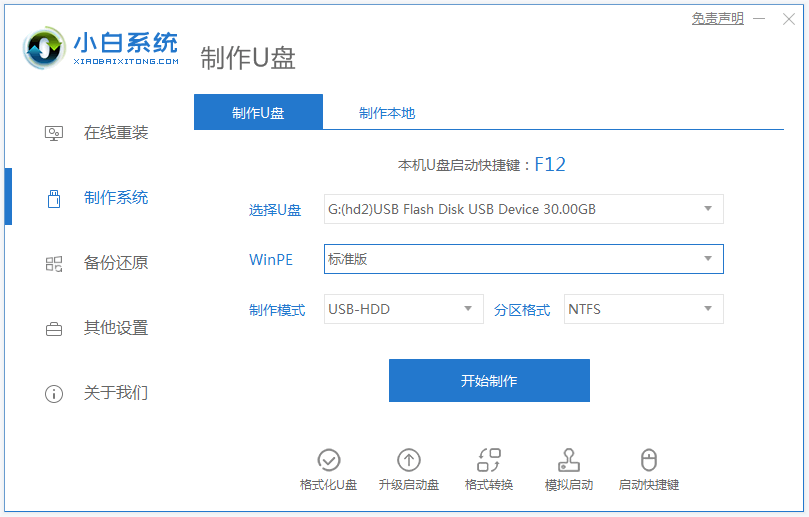
2、在这个界面选择win10专业版操作系统,点击开始制作。
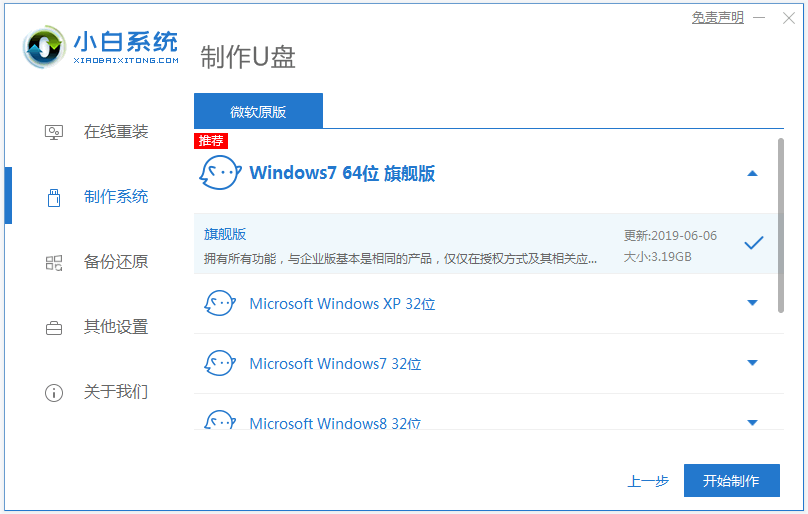
3、然后软件便会开始制作u盘启动盘,期间会有格式化u盘的操作。等待u盘启动盘制作完成后,可先预览需要安装的电脑主板的启动热键,然后再拔除u盘退出。
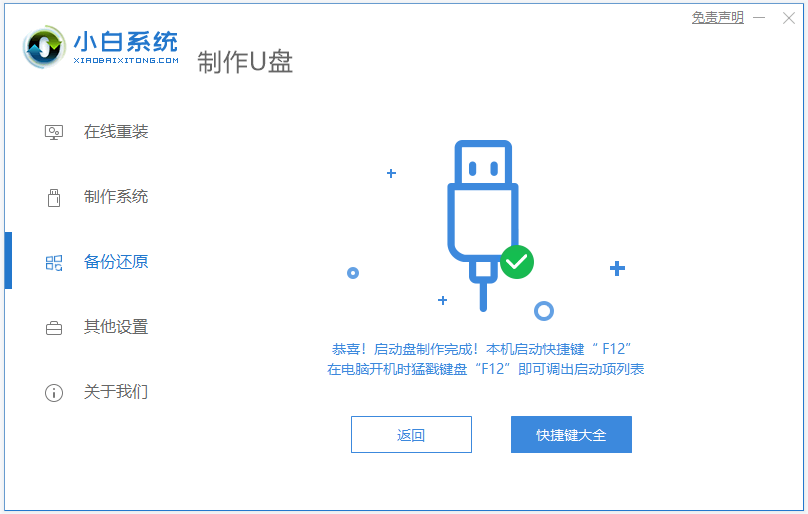
4、将u盘启动盘插入电脑中,开机不断按启动热键进启动界面,选择u盘启动项回车确定进入到pe选择界面,选择第一项pe系统回车进入。

5、进入pe系统后,打开桌面的小白装机工具,然后选择需要安装的win10专业版系统点击安装到系统盘c盘,然后软件便会进入到系统安装阶段。
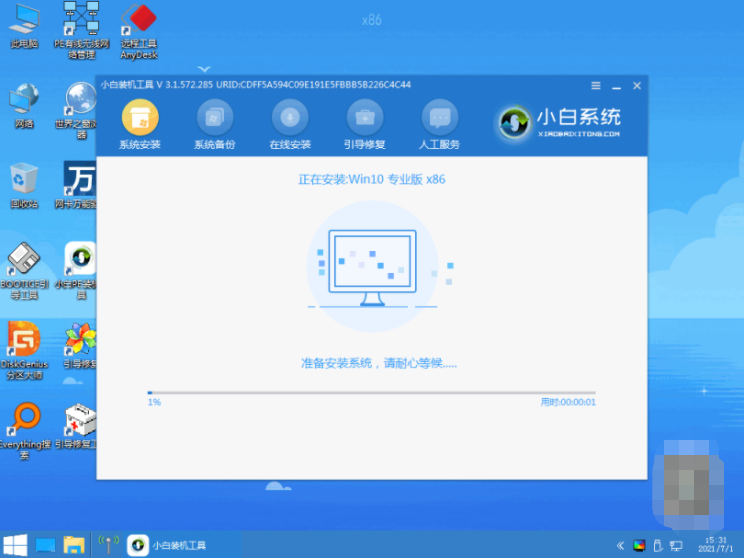
7、当提示系统安装完成后,选择立即重启电脑。
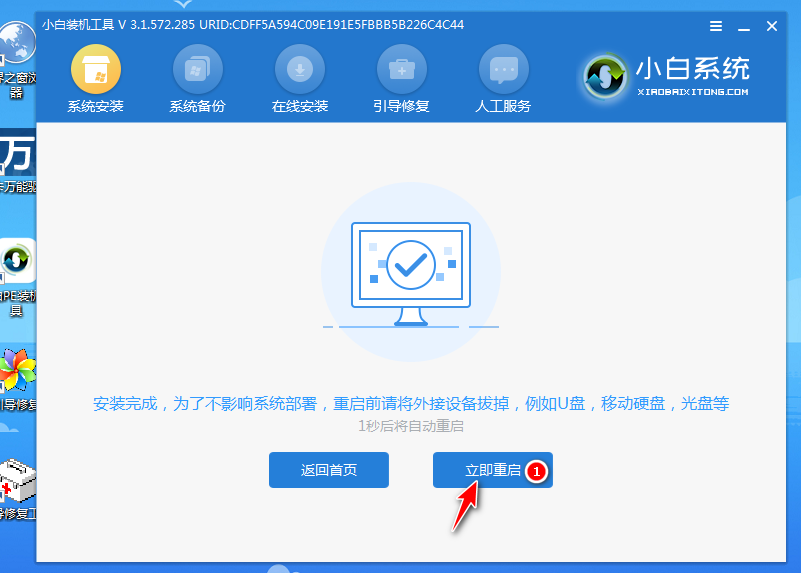
8、期间可能会多次重启,耐心等待进入到新的win10专业版系统桌面即表示安装成功。

总结:以上就是小编介绍的u盘重装win10专业版系统的步骤啦,希望能帮助到大家。
 有用
26
有用
26


 小白系统
小白系统


 1000
1000 1000
1000 1000
1000 1000
1000 1000
1000 1000
1000 1000
1000 1000
1000 1000
1000 1000
1000猜您喜欢
- 新硬盘如何分区,小编教你新硬盘如何分..2018/08/02
- 制作启动光盘,小编教你如何制作光盘启..2018/07/07
- 小白U盘一键重装系统教程详解..2022/04/23
- 移动u盘加密怎么操作?小编教你加密方..2018/02/03
- u盘查杀,小编教你u盘怎么查杀病毒..2018/02/07
- 戴尔笔记本重装系统u盘启动教程..2022/05/13
相关推荐
- 怎么进入bios,小编教你华硕怎么进入bi..2018/04/12
- 联想笔记本小白系统u盘重装教程..2022/11/07
- 如何制作pe系统U盘的教程2021/10/23
- 图文演示u盘一键重装电脑系统教程..2021/02/18
- 电脑装系统u盘安装教程2022/04/30
- 小白教你win10怎么设置虚拟内存..2017/09/30

















